
ຮູບພາບ Vector, ບໍ່ຄືກັບ Raster, ມັກໃຊ້ໃນການອອກແບບ, ສະນັ້ນຜູ້ໃຊ້ທໍາມະດາບໍ່ຄ່ອຍຈະປະເຊີນກັບມັນ. ບັນນາທິການກາຟິກພິເສດໂດຍອີງໃສ່ລາຍລະອຽດທາງຄະນິດສາດຂອງວັດຖຸເລຂາຄະນິດທີ່ລຽບງ່າຍທີ່ສຸດມີກັບອົງປະກອບກາຟິກດັ່ງກ່າວ. ພິຈາລະນາສິ່ງທີ່ດີທີ່ສຸດຂອງພວກເຂົາ.
coreldraw.
ຜູ້ໃຊ້ແຕ່ລະຄົນສົນໃຈຮູບພາບ vector ໄດ້ຖືກຍິນກ່ຽວກັບບັນນາທິການ Graphic ທີ່ໄດ້ຮັບຄວາມນິຍົມຂອງ Coreldraw ຈາກບໍລິສັດການາດາທີ່ມີຊື່ສຽງ. ບາງທີນີ້ອາດຈະບໍ່ແມ່ນພຽງແຕ່ຫນຶ່ງໃນຄໍາຮ້ອງສະຫມັກທໍາອິດສໍາລັບການແຕ້ມຮູບ vector, ແຕ່ກ້າວຫນ້າທີ່ສຸດຂອງພວກມັນ. ມັນໄດ້ໃຊ້ທັງນັກຮຽນແລະນັກຮຽນທີ່ເປັນມືອາຊີບຫຼາຍ. ການອອກແບບຂອງການສະຫມັກທີ່ທັນສະໄຫມ, ເວບໄຊທ໌ແລະໂປສເຕີການໂຄສະນາຖືກອອກແບບສະເພາະໃນ Coreldraw.
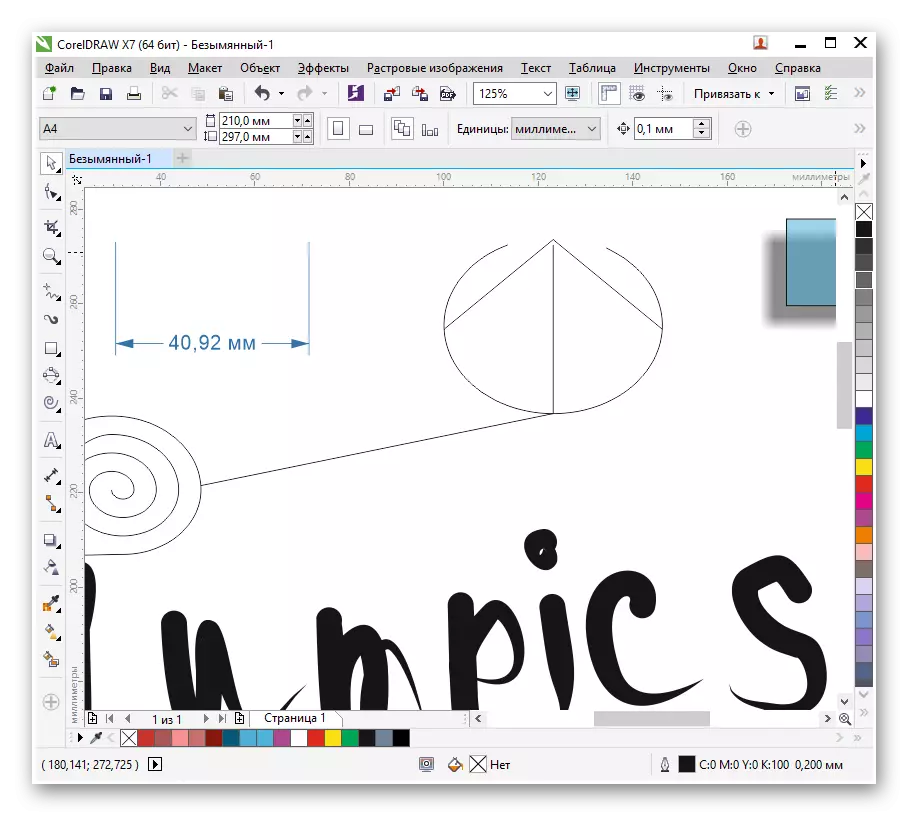
ໃນວິທີແກ້ໄຂທີ່ຖືກພິຈາລະນາ, ວັດຖຸໃຫມ່ທີ່ຖືກສ້າງຂື້ນຈາກ scratch ຫຼືຮູບແບບໂດຍໃຊ້ຮູບແບບກ່ອນການຕິດຕັ້ງແລະແນ່ນອນ, ຈັດລຽນ. ນອກຈາກນັ້ນ, ຂໍ້ຄວາມໃດຫນຶ່ງສາມາດຖືກເພີ່ມເຂົ້າໃນໂຄງການແລະເຮັດວຽກກ່ຽວກັບການອອກແບບຂອງມັນທັງໃນແງ່ຂອງຕົວອັກສອນແລະສີສັນແລະໃນແງ່ຂອງການນໍາໃຊ້ຜົນກະທົບແລະການກັ່ນຕອງເພີ່ມເຕີມ. ມັນເປັນມູນຄ່າທີ່ຈະສັງເກດຟັງຫນ້າທີ່ທີ່ຊ່ວຍໃຫ້ທ່ານສາມາດປ່ຽນຮູບພາບທີ່ອັດຕະໂນມັດອັດຕະໂນມັດໃນ vector. ມີເຄື່ອງມືຫລາຍຢ່າງໃນການເຮັດວຽກກັບເຄື່ອງຫຼີ້ນ Raster ເພື່ອບໍ່ໃຫ້ຜູ້ໃຊ້ບໍ່ຈໍາເປັນຕ້ອງ "ໂດດ" ລະຫວ່າງໂປແກຼມຕ່າງໆ. ນີ້ແມ່ນ "ດິນສໍສີ", "mastikhin", "feather ແລະຫມຶກ", "ເຄື່ອງຫມາຍ", "ນ້ໍາ", "ຄວາມປະທັບໃຈ" ແລະມີຫຼາຍຢ່າງ. ການໂຕ້ຕອບທີ່ມີຫລາຍພາສາແມ່ນຄວາມເປັນໄປໄດ້ຂອງການຕັ້ງຄ່າຄວາມລະມັດລະວັງຂອງຄວາມຕ້ອງການຂອງທ່ານ. ໂປແກຼມດັ່ງກ່າວສາມາດໃຊ້ໄດ້ໂດຍບໍ່ເສຍຄ່າເປັນເວລາ 30 ວັນ, ຫລັງຈາກນັ້ນທ່ານຈະຕ້ອງຈ່າຍໃບອະນຸຍາດ.
Adobe Illustrator
Adobe Illustrator ແມ່ນຜະລິດຕະພັນທີ່ໄດ້ຮັບຄວາມນິຍົມຂອງບໍລິສັດທີ່ມີຊື່ສຽງທີ່ຖືກອອກແບບມາເພື່ອສ້າງຮູບພາບ vector ຫຼືເຮັດວຽກກັບທີ່ມີຢູ່ແລ້ວ. ຢູ່ທີ່ທໍາອິດ, ມັນອາດຈະເບິ່ງຄືວ່າການແກ້ໄຂບັນຫາທີ່ກໍາລັງພິຈາລະນາບໍ່ແຕກຕ່າງຈາກລຸ້ນກ່ອນ. ເຖິງຢ່າງໃດກໍ່ຕາມ, ດ້ວຍຄວາມຮູ້ຈັກທີ່ລະອຽດກວ່າ, ຄວາມຄິດເຫັນກໍາລັງປ່ຽນແປງ. ການໂຕ້ຕອບມີການອອກແບບທີ່ຄຸ້ນເຄີຍ, ຄ້າຍຄືກັບ Adobe Photoshop.
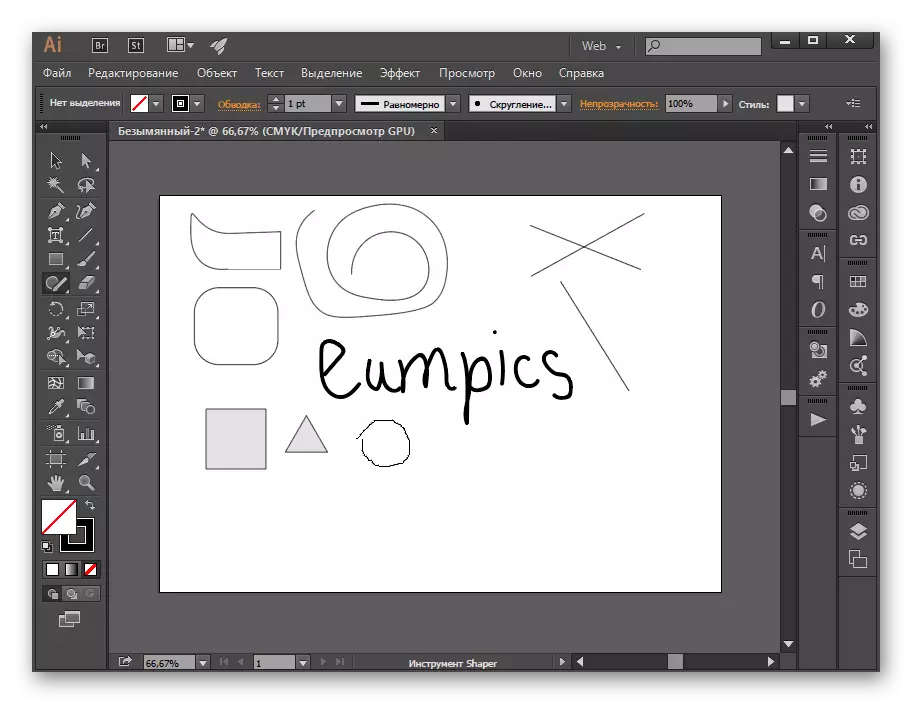
Illustrator ໃຫ້ເຄື່ອງມືທີ່ຈໍາເປັນໃນການສ້າງວັດຖຸ vector ຈາກ scratch, ຍັງມີຄຸນລັກສະນະເພີ່ມເຕີມ. ຍົກຕົວຢ່າງ, ຄຸນນະສົມບັດ "Shaper" ອັດຕະໂນມັດຂະບວນການ, ໃຫ້ຜູ້ໃຊ້ຕົວກະພິບຫຼືນິ້ວມື (ຂື້ນກັບຮູບທີ່ມັກຈະຖືກປຸງແຕ່ງແລະປ່ຽນໂດຍຮູບພາບ vector. ຮູບພາບ Raster ຈະຖືກປ່ຽນເປັນອັດຕະໂນມັດເຂົ້າໄປໃນ vector. ມີຂອງຄວາມຍາວປາການສ້າງຕາຕະລາງດ້ວຍຕົວເລືອກທີ່ສະດວກ. ຄືກັບໃນ Adobe Photoshop, ລະບົບຂອງຊັ້ນຈັດຕັ້ງປະຕິບັດ. ຢູ່ໃນເວັບໄຊທ໌ທີ່ເປັນທາງການທ່ານສາມາດດາວໂຫລດເວີຊັນ Demo (ເດືອນ) ຫຼືຕະຫຼອດໄປທີ່ຈະຊື້ລຸ້ນເຕັມ. ມີການປະຊຸມສະໄຫມ.
Inkscape.
ບັນນາທິການກາຟິກແບບພິເສດອີກອັນຫນຶ່ງເພື່ອສ້າງຮູບພາບ vector, ເຊິ່ງມີລັກສະນະໂດຍຄວາມພ້ອມຂອງມັນ - Inkscape ໃຊ້ໄດ້ໂດຍບໍ່ເສຍຄ່າ. ຂອງລັກສະນະທີ່ຫນ້າສັງເກດ, ມັນເປັນມູນຄ່າທີ່ຈະສັງເກດເຫັນຄວາມເປັນໄປໄດ້ໃນການນໍາໃຊ້ plug-ins ເພີ່ມເຕີມທີ່ຂະຫຍາຍການເຮັດວຽກຂອງແອັບພລິເຄຊັນ. ການກໍ່ສ້າງຕົວເລກເຕັມຮູບແບບ, ເຄື່ອງມືແບບມາດຕະຖານແມ່ນໃຊ້ຢູ່ທີ່ນີ້: "ເສັ້ນຊື່", "" ສາຍທີ່ບໍ່ມີຮູບຮ່າງ "ແລະ" Bezier Curve ". ຕາມທໍາມະຊາດ, ໄມ້ບັນທັດແມ່ນສະຫນອງໃຫ້ເພື່ອຄາດຄະເນໄລຍະຫ່າງລະຫວ່າງວັດຖຸແລະການກວດສອບມູມ.
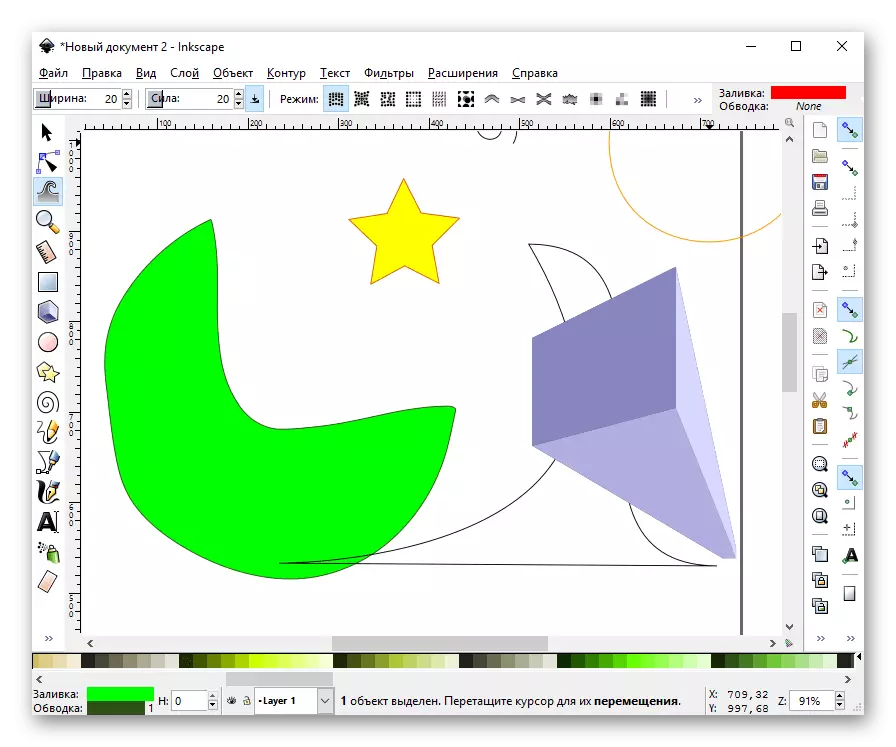
ວັດຖຸທີ່ສ້າງຂື້ນແມ່ນການປັບໂດຍພາສາອັງກິດແລະເພີ່ມເຂົ້າໃນຊັ້ນທີ່ແຕກຕ່າງກັນເພື່ອສ້າງຄໍາສັ່ງສະແດງ. ລະບົບການກັ່ນຕອງແມ່ນໄດ້ຖືກແບ່ງອອກເປັນຫຼາຍປະເພດແລະປະເພດຍ່ອຍ. ທ່ານສາມາດດາວໂຫລດຮູບ Raster ໄດ້ແລະປ່ຽນເປັນ vector ໂດຍກົດປຸ່ມດຽວເທົ່ານັ້ນ. ມີພາສາລັດເຊຍ. ມັນເປັນສິ່ງສໍາຄັນທີ່ຈະສັງເກດວ່າຄວາມໄວໃນການປະມວນຜົນ Inkscape Data ແມ່ນຕໍ່າກວ່າວິທີແກ້ໄຂກ່ອນຫນ້ານີ້.
ທາສີເຄື່ອງມື Sai.
ຄໍາຮ້ອງສະຫມັກຕໍ່ໄປນີ້ແມ່ນບໍ່ໄດ້ມີຈຸດປະສົງໃນການເຮັດວຽກກັບຮູບພາບ vector, ແຕ່ວ່າມັນມີຫນ້າທີ່ເປັນສ່ວນຫນຶ່ງຂອງຫົວຂໍ້ຂອງພວກເຮົາ. ເຄື່ອງມືທາສີ Sai ແມ່ນຜະລິດຕະພັນຂອງນັກພັດທະນາຍີ່ປຸ່ນແລະເຫມາະສົມກັບຜູ້ທີ່ຮັກທີ່ຈະສ້າງ manga. ຈຸດສຸມແມ່ນຈ່າຍບໍ່ໃຫ້ເຄື່ອງມືມາດຕະຖານ, ແຕ່ຄວາມເປັນໄປໄດ້ຂອງການຕັ້ງຄ່າລະມັດລະວັງຂອງພວກເຂົາ. ດັ່ງນັ້ນ, ທ່ານສາມາດສ້າງໄດ້ເຖິງ 60 ແປງທີ່ເປັນເອກະລັກແລະອຸປະກອນແຕ້ມອື່ນໆ.
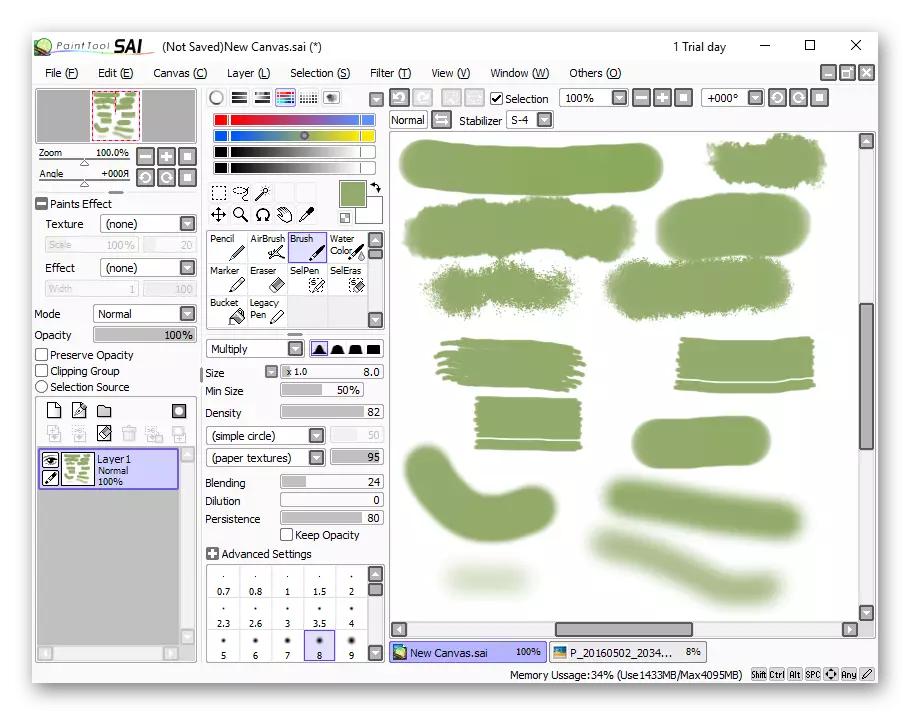
ໂດຍກົງຫຼືເສັ້ນໂຄ້ງໃດໆແມ່ນກໍານົດເປັນລະບຽບເປັນຢ່າງສົມບູນແລະໃນຈຸດແຕກຕ່າງກັນ. ທ່ານສາມາດປ່ຽນຄວາມຫນາ, ຄວາມຍາວແລະຕົວກໍານົດອື່ນໆ. ມັນເປັນມູນຄ່າທີ່ຈະສັງເກດເຖິງຄວາມເປັນໄປໄດ້ຂອງການປະສົມສີ: ນັກແຕ້ມປະກອບເປັນສອງສີທີ່ແຕກຕ່າງກັນໃນກະດານພິເສດ, ຫຼັງຈາກນັ້ນມັນເລືອກເອົາຮົ່ມທີ່ເຫມາະສົມແລະສາມາດໃຊ້ມັນໃສ່ຜ້າໃບ. ນີ້ແມ່ນລັກສະນະຕົ້ນຕໍຂອງເຄື່ອງມືທາສີ Sai, ເຊິ່ງຊີ້ໃຫ້ເຫັນວ່າບັນນາທິການແມ່ນດີເລີດສໍາລັບການສ້າງໂຄງການ vector. ມັນມີອິນເຕີເຟດທີ່ຜິດປົກກະຕິແລະຫຼັກການໃນການເຮັດວຽກທີ່ຜິດປົກກະຕິ, ເພາະວ່າມັນຖືກອອກແບບໃນປະເທດຍີ່ປຸ່ນ, ສະນັ້ນບໍ່ແມ່ນຜູ້ໃຊ້ທຸກຄົນຈະເຫມາະສົມກັບ.
ຜູ້ອອກແບບຂາ.
ຜູ້ອອກແບບຂາແມ່ນສະພາບແວດລ້ອມດ້ານວິຊາຊີບສໍາລັບນັກສິລະປິນແລະຜູ້ອອກແບບທີ່ມີຄວາມເປັນໄປໄດ້ຫຼາຍຢ່າງ. ແອັບພລິເຄຊັນເຮັດວຽກເປັນສອງຮູບແບບ: "vector ພຽງແຕ່" ຫຼື "ລວມກັນ", ບ່ອນທີ່ raster ແລະ vector graphics ຖືກນໍາໃຊ້. ນັກພັດທະນາໄດ້ເອົາໃຈໃສ່ຫຼາຍບໍ່ພຽງແຕ່ກັບຫນ້າທີ່ຂອງແຜນງານເທົ່ານັ້ນ, ແຕ່ຍັງມີການເພີ່ມປະສິດທິພາບຂອງມັນ. ສະຫນັບສະຫນູນຮູບແບບຕ່າງໆເຊັ່ນ PSD, AI, JPG, TIFF, EXR, PDF ແລະ SVG.

ລະຫວ່າງວັດຖຸໃດຫນຶ່ງໃນໂຄງການ, ທ່ານສາມາດປະກອບລິ້ງທີ່ເປີດລັກສະນະເພີ່ມເຕີມ. ການສະຫນັບສະຫນູນຂອງປຸ່ມຮ້ອນແມ່ນຖືກປະຕິບັດ, ເຊິ່ງເລັ່ງວຽກງານ, ນອກຈາກນັ້ນ, ພວກມັນໄດ້ຮັບການຕັ້ງຄ່າຕາມຄໍາຮ້ອງຂໍຂອງຜູ້ໃຊ້. ຜູ້ອອກແບບຂາເຂົ້າເຮັດວຽກໃນສະຖານທີ່ສີ RGB ແລະ Lab. ເຊັ່ນດຽວກັບບັນນາທິການທີ່ຄ້າຍຄືກັນອື່ນໆ, ຕາຂ່າຍໄຟຟ້າແມ່ນໃຊ້ຢູ່ທີ່ນີ້, ເຖິງຢ່າງໃດກໍ່ຕາມມັນກໍ່ໃຫ້ມີການເຮັດວຽກທີ່ກວ້າງຂວາງຫຼາຍ. ບັນນາທິການແມ່ນຂ້າມ. ຍິ່ງໄປກວ່ານັ້ນ, ມັນບໍ່ພຽງແຕ່ເຮັດວຽກຢູ່ໃນ Windows, MacOS ແລະ iOS, ແຕ່ຍັງຊ່ວຍໃຫ້ທ່ານສາມາດສົ່ງເສີມໂຄງການໄດ້ທີ່ທ່ານສາມາດເຮັດວຽກໄດ້ໂດຍບໍ່ມີການສູນເສຍຄຸນນະພາບແລະຄວາມສາມາດ. ຕາມທໍາມະຊາດ, ລະບົບປະສົມປະສານທີ່ບໍ່ສາມາດເປັນອິດສະຫຼະໄດ້. ສໍາລັບ MacOS ແລະ Windows, ສະບັບທົດສອບແມ່ນສະຫນອງໃຫ້, ແລະຜູ້ອອກແບບຂາເຂົ້າ iPad ສາມາດຊື້ໄດ້ເທົ່ານັ້ນ.
ດາວໂຫລດລຸ້ນຜູ້ອອກແບບຂາລ້າສຸດຈາກເວັບໄຊທ໌ທາງການ
Krita.
Krita ແມ່ນບັນນາທິການກາຟິກທີ່ເປີດຕົວໂດຍບໍ່ເສຍຄ່າ. ມັນຖືກອອກແບບມາພ້ອມທີ່ຈະເຮັດວຽກກັບ Raster Games, ຢ່າງໃດກໍ່ຕາມ, ມີເຄື່ອງມືເພີ່ມເຕີມສໍາລັບໂຄງການ vector. ປະຕິບັດສະບັບສໍາລັບແທັບເລັດ, ເຊິ່ງເຮັດໃຫ້ແອັບພລິເຄຊັນທີ່ໃຊ້ມືຖືແລະລາຄາບໍ່ແພງຫລາຍຂື້ນ. ມາດຕະຖານຕໍ່ໄປນີ້ແມ່ນມີສໍາລັບການເລືອກຮູບແບບສີ: RGB, LAB, XYZ, CMYZ, CMYZ, CMYZ ແລະ YCBCR ດ້ວຍຄວາມເລິກ 8 ຫາ 32 ບິດ.
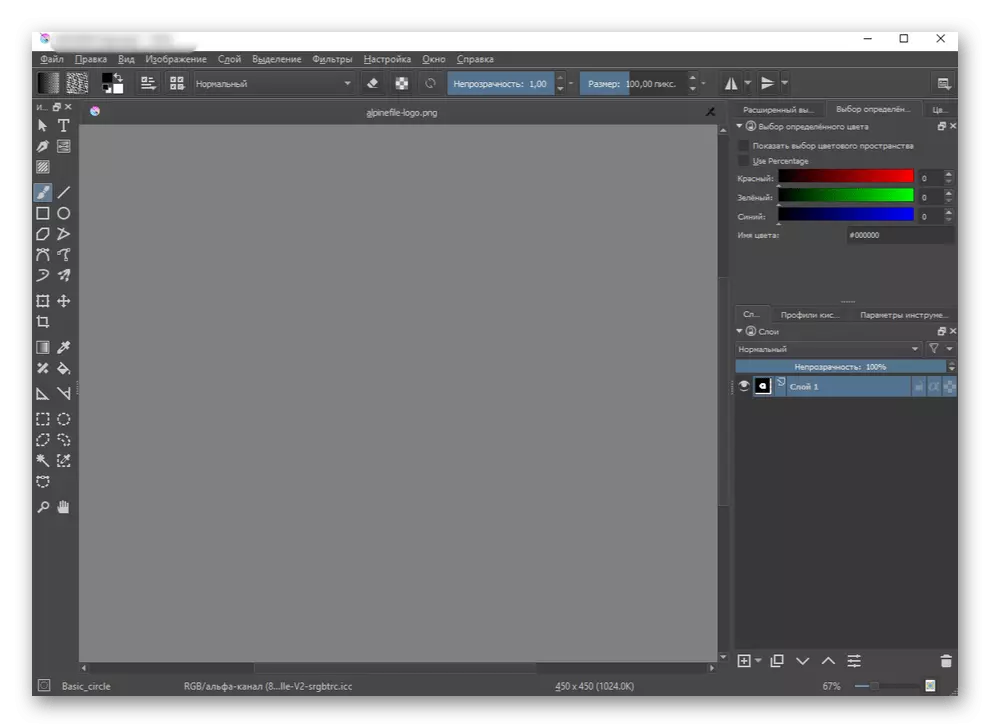
ໃນການຕັ້ງຄ່າໂປແກຼມ, ທ່ານສາມາດກໍານົດຂອບເຂດຈໍາກັດໃນຄວາມຊົງຈໍາທີ່ໃຊ້ແລ້ວ. ນີ້ຈະຊ່ວຍຫຼຸດຜ່ອນການປະຕິບັດງານຂອງ Krita, ແຕ່ຍັງຫຼຸດຜ່ອນການໂຫຼດຂອງຄອມພິວເຕີ້ເອງ. ລະບົບທີ່ເຮັດດ້ວຍລະບົບທີ່ເຮັດດ້ວຍຄວາມຮ້ອນແລະການຮຽນແບບອຸປະກອນທີ່ແທ້ຈິງຂອງວັດສະດຸກະປ can ອງທີ່ແທ້ຈິງ. ການໂຕ້ຕອບສະຫນັບສະຫນູນທັງພາສາລັດເຊຍແລະອູແກຣນທີ່ມີພາສາເບລາຣູດ, ເຊັ່ນດຽວກັນກັບຄົນອື່ນໆ.
ດາວໂຫລດເວີຊັນລ້າສຸດຂອງ Krita ຈາກເວັບໄຊທ໌ທາງການ
lirecad.
Lirecad ແມ່ນລະບົບການອອກແບບອັດຕະໂນມັດທີ່ໄດ້ຮັບຄວາມນິຍົມ, ໃຊ້ຢ່າງຫ້າວຫັນບໍ່ພຽງແຕ່ໂດຍນັກສິລະປິນເທົ່ານັ້ນ, ແຕ່ຍັງມີວິສະວະກອນ. ໂຄງການດັ່ງກ່າວແມ່ນອີງໃສ່ເຄື່ອງຈັກ qcad ທີ່ເປີດ. ການແກ້ໄຂບັນຫາທີ່ກໍາລັງພິຈາລະນາແມ່ນມີຈຸດປະສົງສໍາລັບການອອກແບບສອງມິຕິໂດຍໃຊ້ຮູບພາບ vector. ສ່ວນຫຼາຍມັນຈະມີສ່ວນຮ່ວມໃນການລວບລວມແຜນການ, ແຜນການແລະຮູບແຕ້ມ, ແຕ່ວ່າແອັບພລິເຄຊັນອື່ນໆກໍ່ເປັນໄປໄດ້.
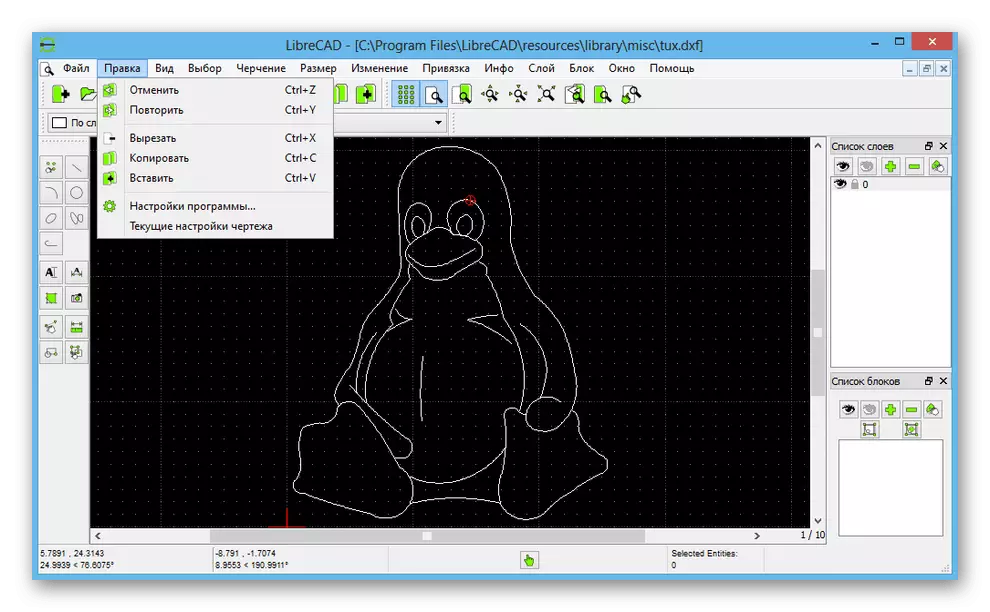
DXF (R12 ຫຼື 200x) ຖືກນໍາໃຊ້ເປັນຮູບແບບຕົ້ນຕໍ, ແລະການສົ່ງອອກແມ່ນມີຢູ່ໃນຮູບແບບ SVG ແລະ PDF. ແຕ່ສໍາລັບການສະຫມັກຕົ້ນສະບັບມີຄວາມຕ້ອງການຫນ້ອຍກວ່າ: BMP, XPM, XBM, BMP, PNG ແລະ PNP ແມ່ນຮອງຮັບ. ມັນຈະເປັນການຍາກທີ່ຜູ້ໃຊ້ຈົວເຮັດວຽກກັບໂປແກຼມເນື່ອງຈາກມີຫນ້າທີ່ຫຼາຍເກີນໄປ. ແຕ່ສິ່ງນີ້ແມ່ນງ່າຍດາຍໂດຍການໂຕ້ຕອບທີ່ເວົ້າພາສາລັດເຊຍແລະມີຄໍາແນະນໍາດ້ານສາຍຕາ.
ດາວໂຫລດເວີຊັນລ້າສຸດຂອງ Lirecad ຈາກເວັບໄຊທ໌ທາງການ
ພວກເຮົາໄດ້ທົບທວນຄືນບັນນາທິການກາຟິກເພື່ອເຮັດວຽກກັບຮູບພາບ vector. ພວກເຮົາຫວັງວ່າຜູ້ໃຊ້ແຕ່ລະຄົນຈະຊອກຫາທາງອອກທີ່ດີທີ່ສຸດສໍາລັບຕົວເອງ.
